excel自行创建自定义函数的教程
2016-11-07
相关话题
Excel中经常需要创建自定义函数,函数具体该如何自定义呢?接下来是小编为大家带来的excel自行创建自定义函数的教程,供大家参考。
excel自行创建自定义函数的教程:
创建自定义函数步骤1:点击“工具”中的“宏”,选择“Visual Basic编辑器”项(按“Alt+F11”快捷键一样效果),如图。
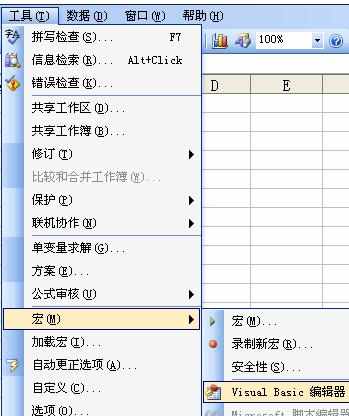
创建自定义函数步骤2:在执行1步骤后跳出“Visual Basic编辑器-Book1”窗口,如图。
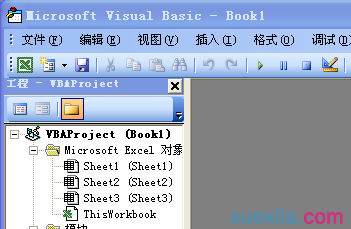
创建自定义函数步骤3:在“Visual Basic编辑器-Book1”窗口中,点击“插入”中的“模块”项,如图。
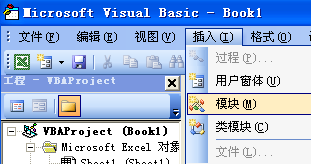
创建自定义函数步骤4:执行3步骤,会跳出如下命令窗口,如图。
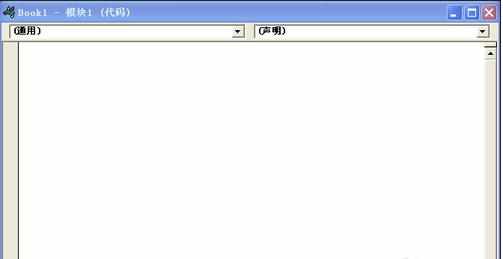
创建自定义函数步骤5:在“Book1-模块1(代码)”窗口里输入:
Function S(a, b)
S = a * b / 2
End Function
如图。
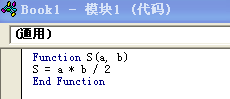
6
创建自定义函数步骤6:Function S(a, b)是定义函数及参数的,自定义函数必须首先这么定义自己的函数,然后以End Function作结束。输入完毕,关闭窗口,自定义的函数就完成了。
创建自定义函数步骤7:下面看看我们自定义的函数实际的运用,如图中的两组数据,我们来计算面积。
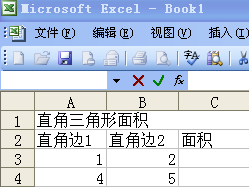
创建自定义函数步骤8:表格中,点击C3单元格,在fx处输入“=S(A3,B3)”就行了,只要一回车确定,面积就出来了,如图。
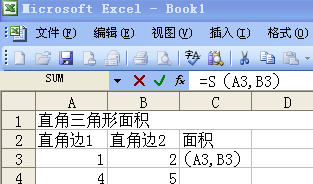
看了excel自行创建自定义函数的教程还看了:
1.excel创建自定义函数的教程
2.excel进行自定义函数操作的教程
3.excel创建自定义函数方法
4.excel 自定义函数的教程
5.excel创建自定义函数的方法
6.Excel函数教程
7.Excel怎么自定义函数